33820 skanuj0052 (62)
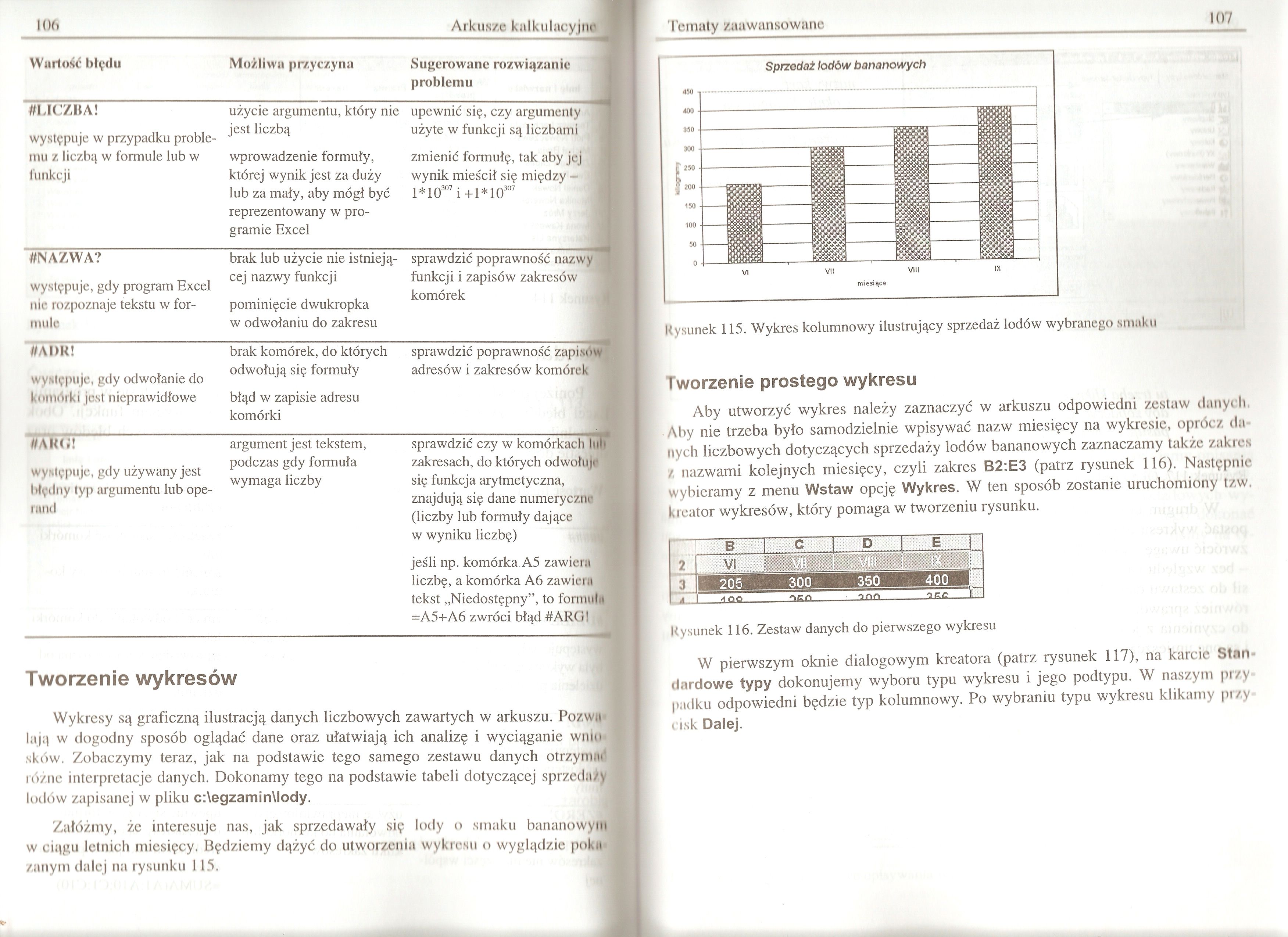
I()fi Arkusze kalkulacyjne
|
Wartość błędu |
Możliwu przyczyna |
Sugerowane rozwiązanie problemu |
|
#LICZBA! występuje w przypadku problemu z liczbą w formule lub w funkcji |
użycie argumentu, który nie jest liczbą wprowadzenie formuły, której wynik jest za duży lub za mały, aby mógł być reprezentowany w programie Excel |
upewnić się, czy argumenty 1 użyte w funkcji są liczbami ,1 zmienić formułę, tak aby jej 1 wynik mieścił się między— l*103B7i+l*10307 |
|
#NAZWA? występuje, gdy program Excel nic rozpoznaje tekstu w formule |
brak lub użycie nie istniejącej nazwy funkcji pominięcie dwukropka w odwołaniu do zakresu |
sprawdzić poprawność nazwy ^ funkcji i zapisów zakresów j komórek |
|
#AI)R! występuje, gdy odwołanie do komórki jest nieprawidłowe |
brak komórek, do których odwołują się formuły błąd w zapisie adresu komórki |
sprawdzić poprawność zapisów adresów i zakresów komórek |
|
li Mliii występuje, gdy używany jest błędny typ argumentu lub ope-rmul |
argument jest tekstem, podczas gdy formuła wymaga liczby |
sprawdzić czy w komórkach luf zakresach, do których odwołuje się funkcja arytmetyczna, znajdują się dane numeryczne (liczby lub formuły dające . w wyniku liczbę) |
|
jeśli np. komórka A5 zawiera liczbę, a komórka A6 zawiera tekst „Niedostępny”, to formula =A5+A6 zwróci błąd #ARCil |
Tworzenie wykresów
Wykresy są graficzną ilustracją danych liczbowych zawartych w arkuszu. Pozwu łają w dogodny sposób oglądać dane oraz ułatwiają ich analizę i wyciąganie wnio sków. Zobaczymy teraz, jak na podstawie tego samego zestawu danych otrzymać różne interpretacje danych. Dokonamy tego na podstawie tabeli dotyczącej sprzedaży lodów zapisanej w pliku c:\egzamin\lody.
Załóżmy, że interesuje nas, jak sprzedawały się lody o smaku bananowym w ciągu letnich miesięcy. Będziemy dążyć do utworzenia wykresu o wyglądzie pokti zanym dalej na rysunku 115.
107
Tematy zuuwansowane
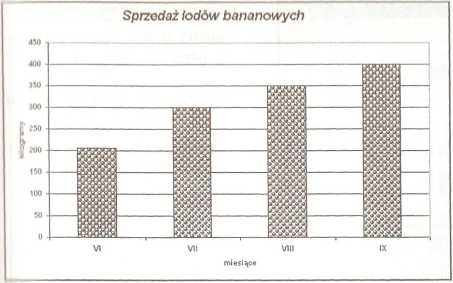
Kysunek 115. Wykres kolumnowy ilustrujący sprzedaż lodów wybranego smukli
Tworzenie prostego wykresu
Aby utworzyć wykres należy zaznaczyć w arkuszu odpowiedni zestaw danych, Aby nie trzeba było samodzielnie wpisywać nazw miesięcy na wykresie, oprócz danych liczbowych dotyczących sprzedaży lodów bananowych zaznaczamy także zakres /, nazwami kolejnych miesięcy, czyli zakres B2:E3 (patrz rysunek 116). Następnie wybieramy z menu Wstaw opcję Wykres. W ten sposób zostanie uruchomiony tzw. kreator wykresów, który pomaga w tworzeniu rysunku.
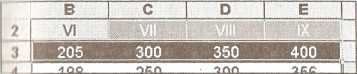
Kysunek 116. Zestaw danych do pierwszego wykresu
W pierwszym oknie dialogowym kreatora (patrz rysunek 117), na karcie Standardowe typy dokonujemy wyboru typu wykresu i jego podtypu. W naszym przypadku odpowiedni będzie typ kolumnowy. Po wybraniu typu wykresu klikamy przycisk Dalej.
Wyszukiwarka
Podobne podstrony:
75339 skanuj0049 (61) 100 Arkusze* kalkulacyjno ^ W komórce G6 obliczyć wartość skupu dla pierwszego
więcej podobnych podstron